推荐:
【联想Win7旗舰版下载】lenovo oem Win7旗舰版64位ISO
电脑公司Ghost Win7 32位精简加速旗舰版
步骤:
1、点击开始菜单 ,点击 设置 按钮;
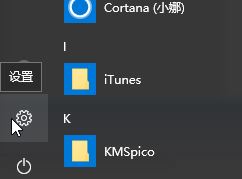
2、打开windows 设置之后点击【时间和语言】按钮;

3、在设置界面左侧点击【区域和语言】按钮;
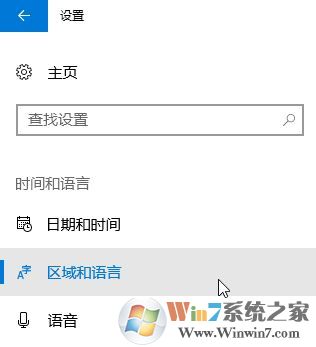
4、在右侧点击“English (United States)”——>在弹出的选项中,点击“删除”即可,如下图所示:
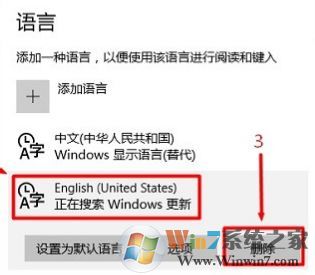
当然我们可以通过“控制面板” --“时钟、语言和区域”--“语言”选项,点击界面中的“English (United States)”——>然后再点击上方的“删除”同样可以将 eng输入法图标给删除了!
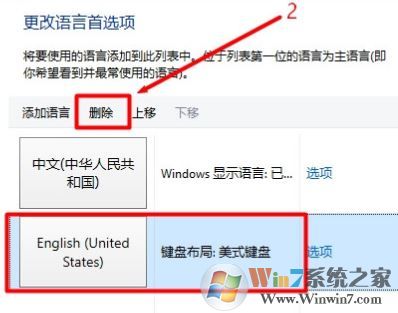
以上就是win7之家小编给大家分享的删除eng输入法的操作方法!